sd内存卡损坏如何恢复
sd内存卡作为我们日常生活中常见的存储设备,经常用于存储照片、视频、音乐等重要数据。然而,当sd内存卡损坏时,我们该如何修复呢?别担心,本文将为你介绍几种实用的修复方法,帮助你解决sd内存卡损坏的烦恼。
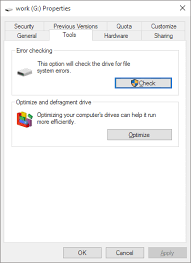
一、检查物理连接
首先,当sd内存卡无法正常工作时,我们需要检查其物理连接。确保sd卡已正确插入设备中,如果使用读卡器,请确认读卡器正常工作并连接牢固。有时,简单的重新插拔就能解决问题。
二、使用磁盘检查工具
对于windows用户,我们可以使用系统自带的磁盘检查工具(chkdsk)来修复sd内存卡上的文件系统错误。
1. 将sd内存卡插入电脑。
2. 打开“运行”窗口(快捷键win+r),输入“cmd”并按回车,打开命令提示符。
3. 在命令提示符中输入“chkdsk x: /f /r”(其中x为sd内存卡所在盘符),然后按回车。
等待命令执行完毕后,检查sd内存卡是否能正常工作。
三、尝试在其他设备上读取
有时,sd内存卡可能因设备兼容性问题而无法正常工作。此时,我们可以尝试将sd内存卡插入其他设备或计算机,看看是否能被识别。如果在其他设备上能正常读取,那么可能是原设备的问题。
四、更改文件系统格式
如果以上方法都无法解决问题,我们可以尝试更改sd内存卡的文件系统格式。但请注意,格式化会导致sd内存卡上的所有数据丢失,因此在操作前一定要做好数据备份工作。
1. 将sd内存卡插入电脑或读卡器。
2. 在“我的电脑”中找到sd内存卡所在盘符,右键选择“格式化”。
3. 在弹出的窗口中,选择适合的文件系统(如ntfs或fat32)。
4. 勾选“快速格式化”,然后点击“开始”。

五、使用数据恢复软件
如果sd内存卡上的数据已经丢失,我们可以尝试使用数据恢复软件来找回。市面上有很多数据恢复软件可供选择,如嗨格式数据恢复大师、佳易数据恢复专家、recuva、easeus data recovery等。这些软件可以帮助我们扫描sd内存卡上的数据,并尝试恢复丢失或损坏的文件。
1. 下载并安装数据恢复软件。
2. 将sd内存卡插入电脑。
3. 打开数据恢复软件,选择sd内存卡所在的盘符进行扫描。
4. 在扫描结果中找到需要恢复的文件,选择后点击“恢复”。

请注意,恢复的文件最好不要直接保存到sd内存卡中,以防止数据被覆盖。
六、寻求专业帮助
如果sd内存卡因跌落、水渍等造成物理损害,简单的软件修复方法可能不再适用。此时,我们最好不要自行拆解尝试修复,因为这可能会加剧损害。建议咨询电脑维修店或数据恢复中心的工作人员,他们有丰富的经验和专业知识来解决各种sd内存卡问题。
结语
sd内存卡损坏时,我们不必过于担心。通过检查物理连接、使用磁盘检查工具、尝试在其他设备上读取、更改文件系统格式、使用数据恢复软件以及寻求专业帮助等方法,我们有很大的机会修复损坏的sd内存卡。同时,为了避免sd内存卡再次损坏,我们应定期备份重要数据,并在使用sd内存卡时注意避免物理损害。
- 2025-07-17
- 2025-07-16
- 2025-07-16
- 2025-07-15
- 2025-07-15
- 2025-07-14
- 2025-07-14
- 2025-07-14
- 2025-07-14
- 2025-07-13
- 2025-07-13
惊爆!iPhone 15 Pro Max灵动岛开启秘籍大公开,速来围观!
2025-07-11- 2025-07-11
- 2025-07-11
- 2025-07-11





